- Auteur Lauren Nevill [email protected].
- Public 2023-12-16 18:48.
- Laatst gewijzigd 2025-01-23 15:16.
De informatie die via internet wordt verzonden, wordt verkeer genoemd. Internetverkeer kan niet alleen worden bepaald door de hoeveelheid informatie, maar ook op andere manieren, bijvoorbeeld met speciale programma's.
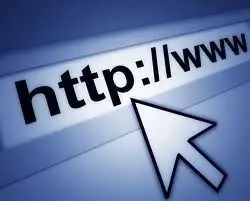
Noodzakelijk
- - Comm Traffic-hulpprogramma;
- - Windows-computer.
instructies:
Stap 1
Download CommTraffic van de site van de ontwikkelaar en installeer het volgens de instructies.
Stap 2
Configureer de netwerkopties in CommTraffic voordat u begint. Voer hiervoor de installatiewizard uit. Klik op de knop "Instellingen" in het menu en klik vervolgens op de knop "Master" op de pagina "Netwerk" -> "Master".
Stap 3
Zorg ervoor dat er een verbinding is tussen CommTraffic Console en CommTraffic Service. Klik vervolgens op de knop Volgende in het welkomstvenster en selecteer de juiste netwerkconfiguratie in het scherm Netwerkinstellingen.
Stap 4
Als uw computer niet is aangesloten op een lokaal netwerk en u heeft een inbelverbinding met internet, selecteer dan de optie "stand-alone computer". Als uw computer via een lokaal netwerk met internet is verbonden, selecteert u "Deze computer maakt deel uit van het lokale netwerk". Klik op de knop Volgende om naar het selectiescherm van de netwerkadapter te gaan.
Stap 5
Selecteer in het scherm voor het selecteren van een netwerkadapter uw netwerkadapter voor het tellen van verkeer in de vervolgkeuzelijst. Als je een inbelverbinding hebt of via een Ethernet-adapter met je lokale netwerk bent verbonden, heb je maar één adapter in het menu en hoef je deze alleen maar te selecteren.
Stap 6
Geef op het volgende scherm de blokken IP-adressen op die CommTraffic als lokaal beschouwt. Als uw lokale netwerk extra adressen heeft, voert u deze in het netwerkadres / netmaskerformaat in en klikt u op de knop "Toevoegen".
Stap 7
CommTraffic kan proxy-instellingen op uw computer detecteren. Klik hiervoor op de knop "Definiëren" om deze waarden in te stellen, klik op de knop "Voltooien" om de configuratie te voltooien.






